


Windows 11 带来了全新的用户界面和功能,其中控制面板是一个重要的系统工具,用于管理和调整计算机的各种设置。通过控制面板,您可以轻松地更改系统设置、安装和卸载程序、管理设备和网络等。本文将向您介绍如何在 Windows 11 中打开控制面板,以便您能够更好地掌控您的计算机。
win11控制面板的打开方法:
1、在Win11系统任务栏上找到【搜索】按钮,并点击。
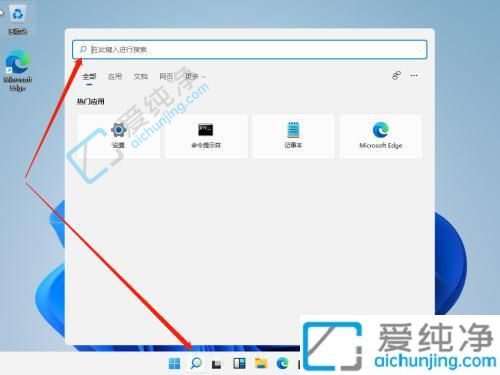
2、在搜索框中输入【控制面板】,然后点击右侧的打开。
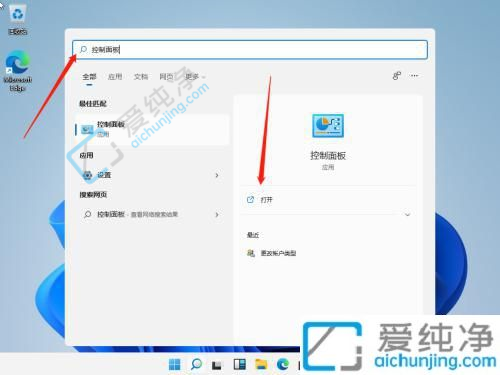
3、打开后即可进入控制面板。
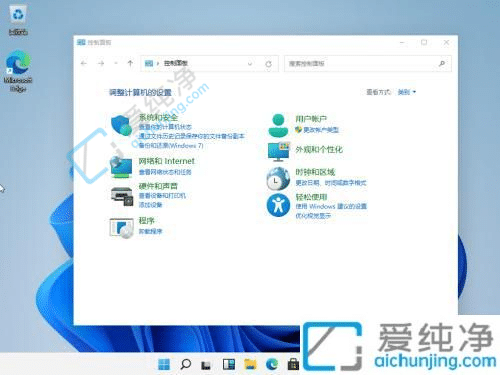
通过本文的指导,您已经学会了在 Windows 11 中打开控制面板的方法。控制面板是一个强大且必不可少的工具,可以帮助您管理和优化计算机的各个方面。无论您是想更改系统设置、安装新的软件程序还是管理网络连接,控制面板都是一个不可或缺的工具。
| 留言与评论(共有 条评论) |